Terkait postingan saya sebelumnya mengenai fungsi upload gambar dengan framework CodeIgniter, ada yang bertanya, "Gimana sih caranya upload beberapa gambar sekaligus sekali submit?”. Karena itu pada edisi tutorial codeigniter 3 kali ini saya akan coba share bagaimana cara mengunggah beberapa gambar sekaligus dalam sekali submit atau biasanya disebut upload multiple image.
Berikut ini adalah spesifikasi peralatan yang saya gunakan, yaitu:
- Xampp 1.8.0 (PHP 5.4)
- CodeIgniter 3.0.1
- MYSQL (Optional)
Overview
Pada edisi tutorial codeigniter 3 kali ini kita akan membuat project sederhana dengan fitur upload multiple image. Pada project ini terdapat dua halaman, yaitu halaman form untuk upload image dan yang kedua halaman untuk menampilkan keterangan sukses upload. Pada halaman upload nanti terdapat beberapa input dengan tipe file, di mana ketika tombol upload kita tekan, terdapat proses untuk upload file dari masing-masing input. Untuk proses upload image pada project ini kita akan coba gunakan kembali library upload dari codeigniter.
Step 1 - Atur Konfigurasi Base Url
Pertama kita sesuaikan base url project kita terlebih dahulu. Buka file application/config/config.php, lalu temukan baris kode berikut ini.
$config['base_url'] = '';Setelah itu kita tambahkan base url dengan format, http://localhost/[nama folder CI]/. Karena di sini nama folder ci saya latihan_ci, jadi saya tambahkan base url nya menjadi.
$config['base_url'] = 'http://localhost/latihan_ci';Setelah selesai, save kembali file config.php.
Step 2 - Membuat File Controller
Pada step 2 ini saya akan buat 1 file controller yang akan menangani untuk menampilkan halaman form upload dan proses upload.
Seperti biasa, buka teks editor kesayanganmu, setelah itu buat file controller dengan nama C_upload.php lalu simpan di folder controllers. Sekarang kita ketik sintaks berikut ini:
<?php if (!defined('BASEPATH')) exit('No direct script access allowed');
class C_upload extends CI_Controller
{
public function __construct()
{
parent::__construct();
$this->load->helper(array('url', 'html', 'form'));
}
function index()
{
$this->load->view('v_upload');
}
function upload()
{
if ($this->input->post('upload')) {
$number_of_files = sizeof($_FILES['userfiles']['tmp_name']);
$files = $_FILES['userfiles'];
$config = array(
'upload_path' => './assets/uploads/img/', //direktori untuk menyimpan gambar
'allowed_types' => 'jpg|jpeg|png|gif',
'max_size' => '2000',
'max_width' => '2000',
'max_height' => '2000'
);
for ($i = 0; $i < $number_of_files; $i++) {
$_FILES['userfile']['name'] = $files['name'][$i];
$_FILES['userfile']['type'] = $files['type'][$i];
$_FILES['userfile']['tmp_name'] = $files['tmp_name'][$i];
$_FILES['userfile']['error'] = $files['error'][$i];
$_FILES['userfile']['size'] = $files['size'][$i];
$this->load->library('upload', $config);
if (!$this->upload->do_upload('userfile')) {
$error = $this->upload->display_errors();
echo $error;
}
}
}
$this->load->view('v_sukses');
}
}
Pada baris kode di atas, di dalam class C_upload terdapat dua method, yaitu method index() dan method upload(). Pada method index(), terdapat kode untuk menampilkan halaman untuk upload image dengan nama file view v_upload.php. Sedangkan method upload() digunakan untuk mengupload file gambar ke server. Method ini akan dijalankan jika ada input dari form dengan nama upload. Kemudian, variabel $number_of_files akan diinisialisasi dengan jumlah file yang diupload, dan variabel $files akan diinisialisasi dengan informasi mengenai file-file tersebut.
Setelah itu, dilakukan inisialisasi variabel $config yang merupakan array yang berisi konfigurasi untuk proses upload file. Konfigurasi tersebut meliputi:
upload_path: merupakan direktori di server tempat file akan disimpan.allowed_types: merupakan tipe file yang diizinkan untuk diupload, yaitu file gambar dengan ekstensijpg,jpeg,png, ataugif.max_size: merupakan ukuran maksimal file yang diizinkan untuk diupload, dalam kilobyte.max_width: merupakan lebar maksimal gambar yang diizinkan untuk diupload, dalam pixel.max_height: merupakan tinggi maksimal gambar yang diizinkan untuk diupload, dalam pixel.
Setelah itu, terdapat perulangan for yang akan mengiterasi sebanyak $number_of_files kali. Dalam perulangan tersebut, dilakukan inisialisasi kembali beberapa elemen dari array $_FILES dengan informasi mengenai file yang sedang diupload pada iterasi tersebut. Kemudian, dilakukan pemanggilan library upload dengan menggunakan konfigurasi yang telah ditentukan di variabel $config. Library tersebut akan menjalankan proses upload file ke server.
Jika proses upload berhasil, maka akan ditampilkan halaman v_sukses. Jika terjadi error saat proses upload, maka error tersebut akan ditampilkan di layar.
Step 3 - Buat file view
Selanjutnya kita buat file view dengan nama v_upload.php dan simpan di folder views. Setelah itu kita ketik sintaks di bawah ini:
<!DOCTYPE html>
<html>
<head>
<title>Tutorial CodeIgniter UPLOAD MULTIPLE IMAGE @ qadrlabs.com </title>
</head>
<body>
<h2>Upload Gambar</h2>
<?php echo form_open_multipart('c_upload/upload'); ?>
<table>
<tr>
<td><input type="file" name="userfiles[]" /></td>
<td><input type="file" name="userfiles[]" /></td>
<td><input type="file" name="userfiles[]" /></td>
</tr>
<tr>
<td><input type="submit" name="upload" value="upload"></td>
</tr>
</table>
<?php echo form_close(); ?>
</body>
</html>Simpan kembali file v_upload.php.
Pada baris pertama setelah elemen <body>, terdapat elemen <h2> yang berisi judul form. Kemudian, pada baris berikutnya terdapat fungsi form_open_multipart yang akan menampilkan tag <form> dengan atribut enctype yang diisi dengan "multipart/form-data". Fungsi ini akan menentukan bahwa form tersebut digunakan untuk mengirim file. Selanjutnya, pada atribut action akan diisi dengan "c_upload/upload", yang merupakan alamat URL ke controller c_upload dengan fungsi upload.
Setelah itu, terdapat elemen <table> yang berisi elemen <tr> (table row) dan elemen <td> (table data). Elemen <td> tersebut berisi input dengan tipe file yang memiliki nama userfiles[]. Input tersebut akan menampilkan tombol "Choose File" yang bisa digunakan untuk memilih file yang akan diupload. Input tersebut juga memiliki atribut name dengan nilai userfiles[], yang akan menentukan bahwa input tersebut merupakan bagian dari array userfiles.
Setelah itu, terdapat elemen <tr> yang berisi elemen <td> yang berisi tombol submit dengan nama upload yang akan mengirimkan form tersebut ke server saat diklik. Kemudian, pada baris terakhir terdapat fungsi form_close yang akan menampilkan tag </form>, yang menandakan bahwa form tersebut telah selesai dibuat.
Dan yang terakhir buat file untuk menampilkan pemberitahuan kalau gambar yang diupload sudah berhasil. Buka kembali teks editor, lalu buat file view baru dengan nama file v_sukses.php dan ketik sintaks berikut ini:
<!DOCTYPE html>
<html lang="en">
<head>
<title>Tutorial CodeIgniter UPLOAD MULTIPLE IMAGE @ qadrlabs.com </title>
</head>
<body>
<h3>Your file was successfully uploaded!</h3>
<p><?php echo anchor('c_upload', 'Upload Another File!'); ?></p>
</body>
</html>Simpan kembali file v_sukses.php.
Step 4 - Bual folder untuk hasil upload
Selanjutnya kita siapkan folder tujuan untuk hasil upload sesuai dengan upload_path yang kita tentukan di konfigurasi library upload.
$config = array(
'upload_path' => './assets/uploads/img/', //direktori untuk menyimpan gambar
'allowed_types' => 'jpg|jpeg|png|gif',
'max_size' => '2000',
'max_width' => '2000',
'max_height' => '2000'
);Pada konfigurasi library upload, sebagai contoh target atau upload path yang kita tentukan di sini adalah assets/uploads/img/. Sekarang kita buat folder assets/uploads/img/, seperti di gambar ini.
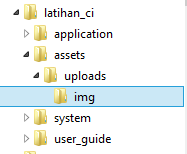
Step 5 - Uji Coba Project
Pada tahapan ini kita akan uji coba project yang sudah kita buat. Sekarang kita buka browser, lalu ketik alamat di browser dengan pola:
localhost/nama_folderCI/index.php/nama_class/nama_methodSama seperti di tutorial – tutorial sebelumnya, nama folder CI saya itu latihan_ci, jadi saya ketik alamat seperti di bawah ini:
localhost/latihan_ci/index.php/c_upload/indexJika tidak ada error, maka akan muncul tampilan seperti di bawah ini:
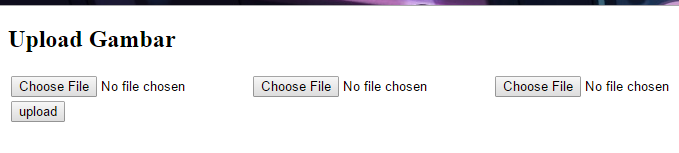
Sekarang kita coba klik tombol “Choose File” untuk memilih gambar yang akan diupload, lalu klik tombol Open.
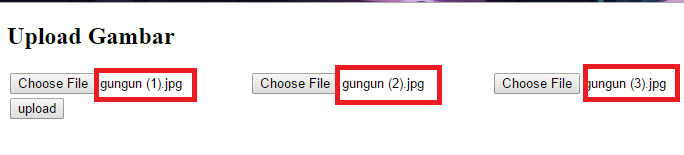
Setelah gambar yang akan diupload sudah siap, klik tombol Upload untuk mengupload gambar. Jika tidak ada error, maka akan muncul tampilan dari halaman v_sukses.php dan kita bisa lihat terdapat file yang kita upload di direktori assets/uploads/img/.
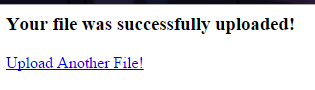
Untuk mengupload file yang lain, silakan klik link “Upload Another File!”.
Penutup
Pada tutorial upload multiple image codeigniter 3 ini kita belajar bagaimana cara upload di mana file yang diupload ini lebih dari satu dengan satu kali klik tombol upload. Pada tutorial ini kita kembali menggunakan library upload untuk menangani proses upload file. Berdasarkan percobaan kita kali ini, logika untuk upload file masih sama, yang berbeda adalah jumlah input tipe file lebih satu dan nama field input file kita samakan, yaitu userfiles[] di mana ketika diproses di controller userfiles berupa array, sehingga untuk melakukan proses upload kita gunakan looping untuk upload masing-masing input.
Sama seperti project upload di tutorial sebelumnya, pada tutorial kali ini pun masih berupa project sederhana dengan tujuan supaya lebih mudah memahami logika untuk proses upload file lebih dari satu. Dan tentu dari project sederhana ini bisa kita kembangkan lebih baik lagi. Semoga bermanfaat dan sampai jumpa di seri belajar codeigniter 3 berikutnya.
